
L'éditeur PHP Baicao vous explique comment changer le nom du dossier utilisateur Win11. Le système Win11 attribue par défaut un dossier à chaque utilisateur, mais il peut parfois être nécessaire de modifier le nom du dossier pour faciliter la gestion. Dans le système Win11, la méthode pour modifier le nom du dossier utilisateur est très simple. Suivez simplement les étapes ci-dessous pour terminer votre modification.
Comment changer le nom du dossier utilisateur Win11
1. Appuyez sur la combinaison de touches "Win+R" du clavier.
2. Entrez "gpedit.msc" et appuyez sur Entrée pour ouvrir l'éditeur de stratégie de groupe.
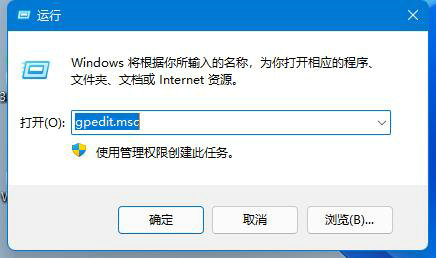
3. Développez « Paramètres de sécurité » sous « Paramètres Windows ».
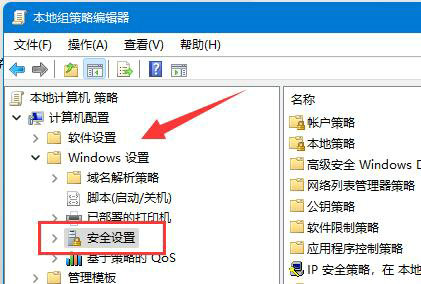
4. Ouvrez « Options de sécurité » dans « Politique locale ».
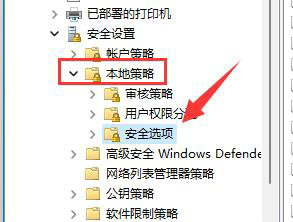
5. Double-cliquez pour ouvrir la politique « Compte : Renommer le compte d'administrateur système » sur la droite.
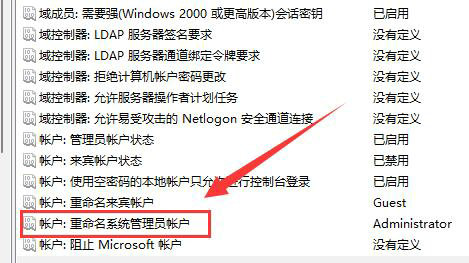
6. Entrez le nom du dossier que vous souhaitez modifier ci-dessous et cliquez sur "OK" pour enregistrer.
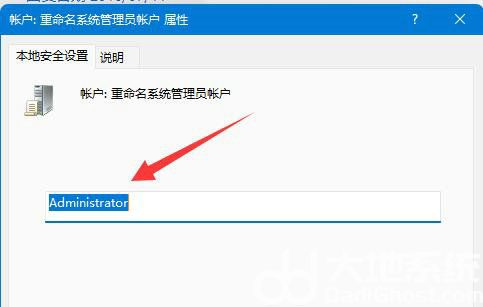
Ce qui précède est le contenu détaillé de. pour plus d'informations, suivez d'autres articles connexes sur le site Web de PHP en chinois!
 Il n'y a pas d'option WLAN dans Win11
Il n'y a pas d'option WLAN dans Win11
 Comment ignorer l'activation en ligne dans Win11
Comment ignorer l'activation en ligne dans Win11
 Win11 ignore le didacticiel pour se connecter au compte Microsoft
Win11 ignore le didacticiel pour se connecter au compte Microsoft
 Comment ouvrir le panneau de configuration Win11
Comment ouvrir le panneau de configuration Win11
 Introduction aux touches de raccourci de capture d'écran dans Win11
Introduction aux touches de raccourci de capture d'écran dans Win11
 Windows 11 mon ordinateur transfert vers le tutoriel de bureau
Windows 11 mon ordinateur transfert vers le tutoriel de bureau
 Solution au problème selon lequel le logiciel de téléchargement Win11 ne peut pas être installé
Solution au problème selon lequel le logiciel de téléchargement Win11 ne peut pas être installé
 Comment ignorer la connexion réseau lors de l'installation de Win11
Comment ignorer la connexion réseau lors de l'installation de Win11